1、打开3ds max软件,新建一个空白文档。

2、在视图中创建 2 个四棱锥。
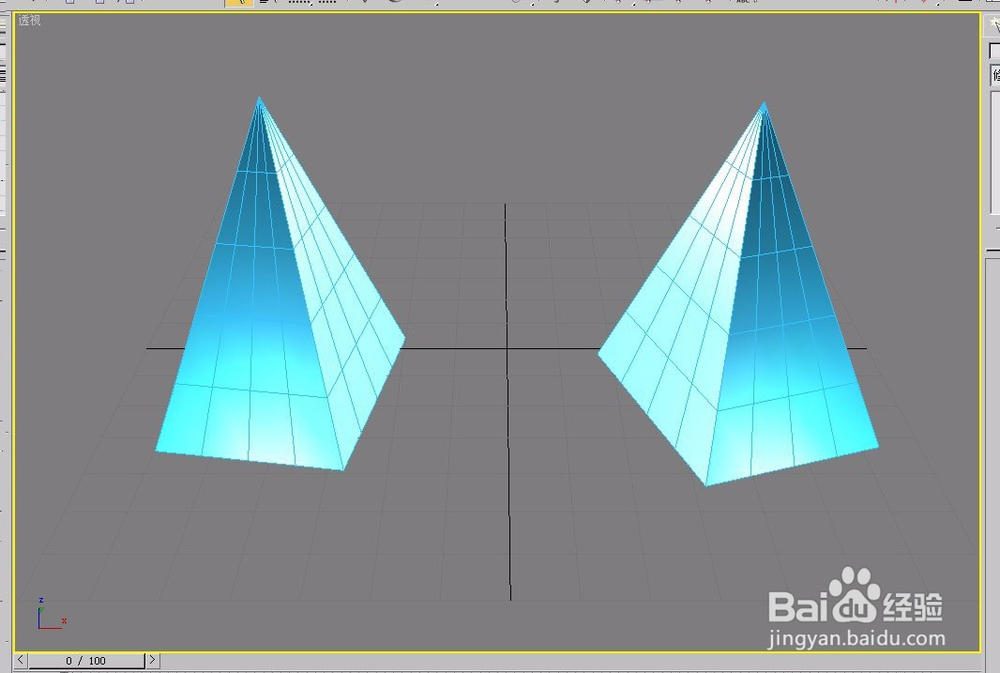
3、我们将这 2 个四棱锥连接起来。

4、打开“修改”选项卡中的“参数”卷展栏。

5、我们来看“插值”组。“分段”,可以改变连接桥的分段数量。
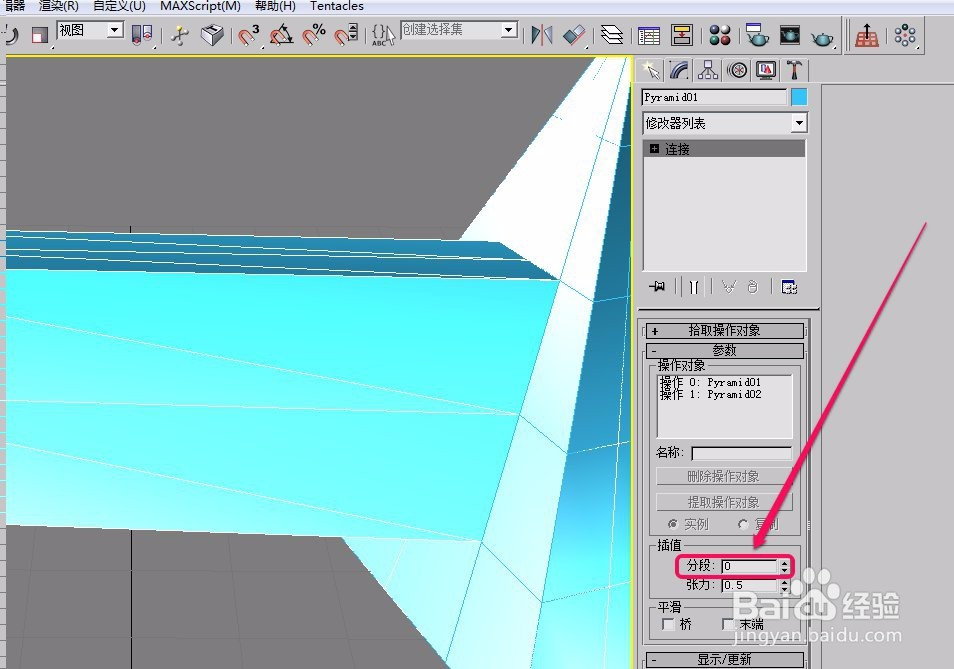
6、下图是“分段”值分别为 0 和 20 时连接桥的状态。


7、“张力”,是指连接桥的曲率。数值越大,连接桥越光滑。

8、下图是“张力”值分别为 0.0 和 0.3 时的连接桥状态。


9、下面我们来看“平滑”组。“平滑”组有“桥”和“末端”2个选项。

10、“平滑”,当勾选以后,会让连接桥的表面变得更加光滑。


11、“末端”,勾选后,将使得连接桥和2个四棱锥的连接处变得平滑起来。

